時間:2017-07-04 來源:互聯網 瀏覽量:
今天給大家帶來怎麼增加係統盤C盤的容量,增加係統盤C盤的容量的方法,讓您輕鬆解決問題。
一台電腦運行速度的快慢,有多種影響因素,比如內存、顯卡、主頻、係統盤的大小等等,這些因素共同影響著電腦的運行速度,從表麵看,這些因素都屬於硬件的問題,但是,也是可以通過軟件的方法來實現,接下來,看小編如何通過軟件增加係統盤C盤的容量。具體方法如下:
1登陸百度網頁,在搜索欄中輸入【分區助手】,然後百度一下,進行下載,這個就是可以改變係統盤容量大小的軟件,此外,它還可以隨意的轉移硬盤容量。下載完成以後,進行安裝,整個過程比較簡單。
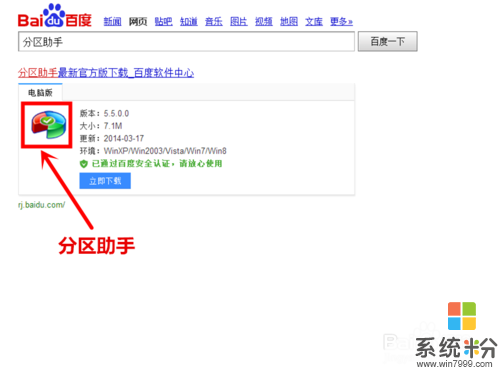 2
2【分區助手】軟件安裝完成以後,打開進入主界麵,軟件功能很強大,就像“弱水三千,隻取一瓢”,我們來看看如何增加係統盤C盤的容量。點擊向導下方的【擴展分區向導】,進入下一步。
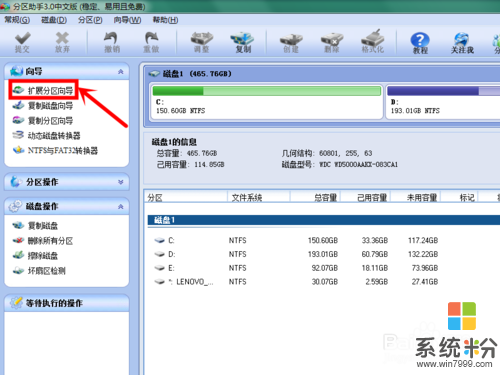 3
3選擇【擴展係統分區】,在彈出的窗口中選擇下一步。找到一個非係統盤D盤或者E盤,將非係統盤的容量轉移至係統盤,以1G為例,勾選D盤,然後點擊下一步。
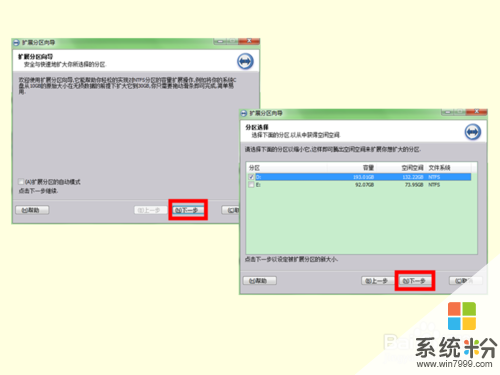 4
4移動滑塊,選擇係統盤C盤增加容量的大小,確認後之後,點擊下一步,最後核對一下分區的移動信息,點擊【執行】。
 5
5接下來,軟件會自動計算移動分區所需要的時間,點擊執行操作,等待分區移動完成之後即可,這樣就增加了係統分區的容量。
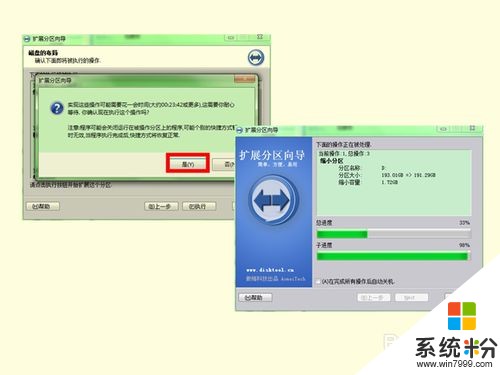 6
6正常情況下,剛購買筆記本時,係統盤的大小約為30G,使用軟件之後,可以將係統盤的容量擴展至150G,如下圖所示的C盤容量。
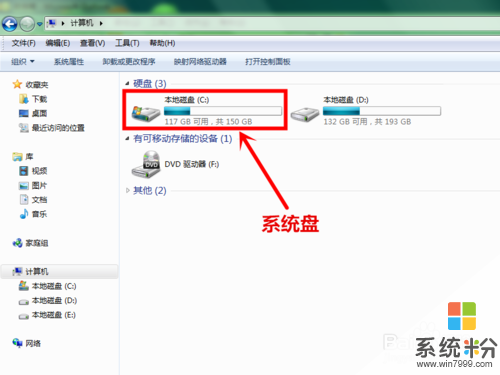
以上就是怎麼增加係統盤C盤的容量,增加係統盤C盤的容量的方法教程,希望本文中能幫您解決問題。